Busca el vídeo de YouTube del que deseas extraer la música. Copia la URL que aparece en la barra de direcciones al portapapeles.
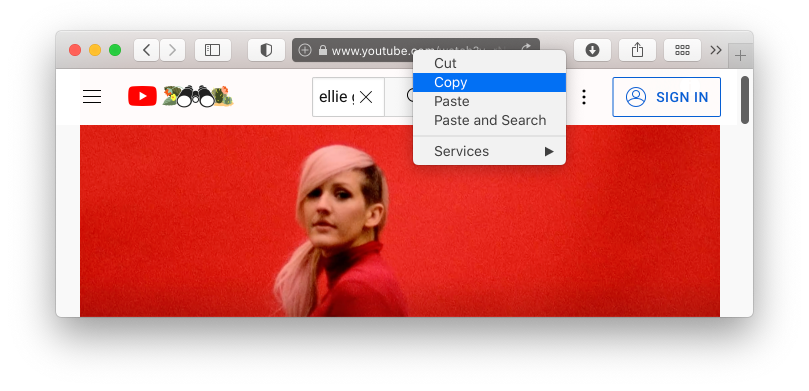
Ejecuta YouTube to MP3 Converter si no lo tienes ya abierto y pega la URL en el programa. Simplemente haz clic en el botón Pegar Url. El vídeo aparece inmediatamente en la lista de descargas, aunque obtener todos los detalles sobre el vídeo puede tardar unos instantes.
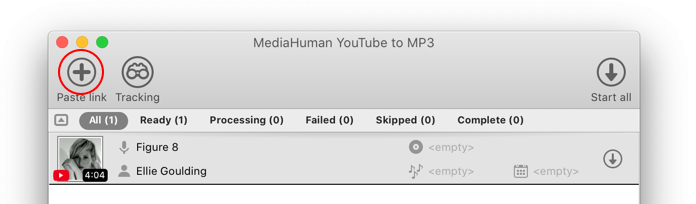
Ahora ya puedes descargar el vídeo haciendo clic en la flecha de descarga situada junto al panel de información del vídeo. Si la lista de descargas contiene más de un clip de YouTube y deseas extraer la música de todos ellos, haz clic en el botón Iniciar situado en la esquina superior derecha de la ventana. Recuerda que también puedes añadir nuevos vídeos a la lista mientras se descargan otros al mismo tiempo.
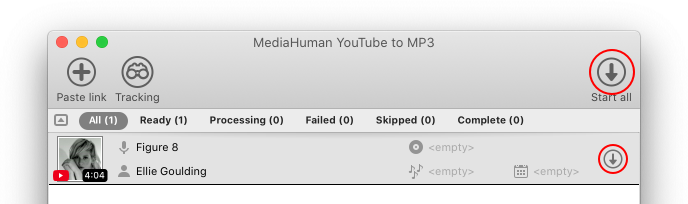
¡Espera a que el proceso finalice y disfruta de tu colección de MP3 extraídos de vídeos de YouTube! Los archivos descargados están disponibles directamente desde el programa – simplemente haz clic en el botón resaltado. El formato de salida se puede cambiar fácilmente desde la ventana Preferencias. YouTube to MP3 Converter admite los formatos de audio MP3, AAC y OGG.
